Hlavní stránka>
Kopírování> Vytváření disků pomocí DVD zapisovatelné jednotky nebo externí Blu-ray jednotky> Kopírování souborů podle události
Kopírování |
Kopírování souborů podle události |
Videa jsou setříděna a zkopírována podle registrované události.
- 1
- 2
- 3
- 4
- 5
- 6
- 7
- 8
- 9
- 10

Zvolte režim videa.
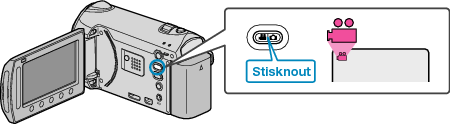

Zvolte „VYBRAT A VYTVOŘIT“ a stiskněte  .
.


Zvolte médium pro kopírování a stiskněte  .
.


Zvolte „VYTVOŘ. DLE UDÁLOSTI“ a stiskněte  .
.


Zvolte požadovanou událost a stiskněte  .
.


Zvolte „PROVÉST“ a stiskněte  .
.

Zobrazí se počet disků potřebných pro zkopírování souborů.
Nachystejte si potřebné disky.
Stiskněte „KONTR.“ pro ověření kopírovaného souboru.

Zvolte „ANO“ nebo „NE“ a stiskněte  .
.

Pokud zvolíte „ANO“, zobrazí se videa s podobným datem záznamu ve skupinách.
Pokud zvolíte „NE“, zobrazí se videa podle data záznamu.

Zvolte „PROVÉST“ a stiskněte  .
.
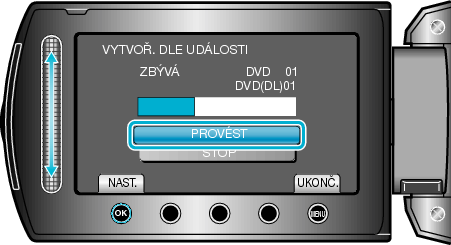
Když se objeví "VLOŽIT DALŠÍ DISK", vyměňte disk.

Po dokončení kopírování stiskněte  .
.
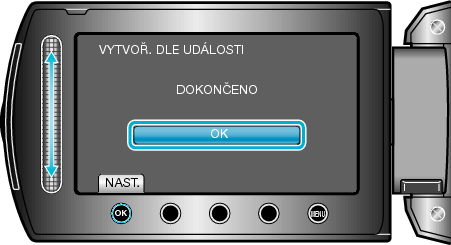

Zavřete LCD monitor a poté odpojte USB kabel.
UPOZORNĚNÍ
- Nevypínejte napájení nebo neodstraňujte USB kabel dříve, než se dokončí kopírování.
- Soubory, které během přehrávání nejsou na obrazovce s náhledy, nelze zkopírovat.
POZNÁMKA
- Pro kontrolu vytvořených disků zvolte „PŘEHRÁVÁNÍ“ v kroku 1.
- Registrace souborů k událostem
Když se zobrazí „CHCETE UZAVŘÍT DISK?“
Zobrazí se tehdy, je-li „AUTOMATICKÉ UZAVŘENÍ“ v menu nastavení kamery nastaveno na „VYPNUTO“.
Pro přehrání na jiných zařízeních zvolte „ANO“ a stiskněte ![]() .
.
Pro přidání dalších souborů na DVD disk později zvolte „NE“ a stiskněte ![]() .
.
POZNÁMKA
- Pokud vytváříte dva nebo více DVD disků současně, všechny disky kromě posledního se automaticky finalizují i v případě, že je „AUTOMATICKÉ UZAVŘENÍ“ nastaveno na „VYPNUTO“.
- DVD disk můžete finalizovat i tehdy, když zvolíte „UZAVŘÍT“ v menu „ZÁLOHOVÁNÍ“.
- Pro přehrání BD-R disku na jiných zařízeních zvolte po vytvoření disku položku „UZAVŘÍT“.
(Funkci „AUTOMATICKÉ UZAVŘENÍ“ v menu nastavení kamery lze použít pouze pro vytváření DVD disků.)
Zavřít
